Gruppenrichtlinien-Editor: 6 Möglichkeiten, ihn viel leistungsfähiger zu machen – PolicyPak
Seit fast zwei Jahrzehnten ist der Gruppenrichtlinien-Editor ein wertvolles Verwaltungswerkzeug, um Konfigurationseinstellungen durchzusetzen. In Kombination mit den Gruppenrichtlinien-Voreinstellungen konnten Administratoren mehr als 10.000 Einstellungen verwalten. Der Gruppenrichtlinien-Editor ist zum „Go-to“-Werkzeug geworden, um sicherzustellen, dass Benutzer eine ausgezeichnete Desktop-Erfahrung erhalten.
Doch obwohl der Gruppenrichtlinien-Editor ein „Go-to“-Werkzeug sein mag, ist er kein „Alles“-Werkzeug. Sicherlich können Sie Microsoft-Webbrowser verwalten, aber was ist mit Firefox und Chrome? Was nützt es, 10.000 Einstellungen verwalten zu können, wenn Ihre Computer nicht in eine Domäne eingebunden sind? Was ist mit den herausfordernden Aspekten von Windows 10, die der Gruppenrichtlinien-Editor nur unzureichend bewältigen kann? Nun, für all diese Fälle und mehr gibt es eine ausgezeichnete Erweiterung namens PolicyPak, die Ihren Gruppenrichtlinien-Editor aufladen und Ihnen neue Kräfte und Fähigkeiten geben kann, um nicht nur Einstellungen, sondern auch eine vorhersehbare und sichere Desktop-Erfahrung für alle Ihre Benutzer zu liefern. Nachfolgend finden Sie einige der wichtigsten Verbesserungen, die PolicyPak-Kunden genießen.
Erweiterung Nr. 1 des Gruppenrichtlinien-Editors: Reduzierung der GPOs
Wenn Sie eine große AD-Struktur haben und Gruppenrichtlinien verwenden, dann haben Sie wahrscheinlich viele GPOs. Nun, je mehr GPOs Sie haben, desto mehr bewegliche Teile, was die Verwaltung und Fehlersuche erschwert. Würden Sie nicht stattdessen gerne alle in ein paar einfachen und intuitiven GPOs konsolidieren?

Das PolicyPak Group Policy Merge Tool ist ein leistungsstarkes Werkzeug, das alle Ihre aktuellen GPOs analysiert. Es gibt Ihnen auch die Möglichkeit, einzelne oder alle in ein einziges GPO zu importieren. Zum Beispiel haben Sie vielleicht ein Dutzend verschiedene Laptop-Richtlinien für verschiedene Bedingungen, die auf Ihre Laptops abzielen. Dann haben Sie wahrscheinlich mindestens ein Dutzend, die auch auf Ihre stationären Desktops abzielen. Warum erstellen Sie nicht zwei GPO-Sammlungen, eine mit dem Namen „Laptop Stuff“ und eine mit dem passenden Namen „Desktop Stuff“. Um das Ganze abzurunden, können Sie Item Level Targeting verwenden, um sicherzustellen, dass die Laptop-Sachen an die Laptops gehen, usw. Natürlich können Sie das Gleiche auch mit benutzerseitigen Einstellungen machen. Das Ergebnis ist eine schlanke GPO-Struktur, die viel einfacher zu verwalten ist.
Erweiterung Nr. 2 des Gruppenrichtlinien-Editors: Multi-Browser-Verwaltung
Der Gruppenrichtlinien-Editor kann nativ mehrere Browser verwalten, solange diese Browser IE oder Edge sind. Keine dieser beiden Optionen ist bei den Anwendern beliebt. Außerdem gibt es zwar ADMX-Dateien für Chrome und Firefox, diese bieten aber nur einen Bruchteil der Einstellungen, die verwaltet werden können. Dann gibt es natürlich noch das endlose Ritual der Browser, die den Benutzer ständig nach dem Status des Standardbrowsers fragen, so dass GP Editor keine Hilfe ist. Sie haben auch nicht die Möglichkeit, bestimmten Websites bestimmte Browser zuzuweisen, um sicherzustellen, dass Ihre Cloud-Anwendungen optimal funktionieren.
Es gibt eine weitaus anpassungsfähigere Lösung für diese Probleme mit mehreren Browsern, und das ist PolicyPak Browser Router. Stellen Sie sich vor, Sie könnten nahezu jede Konfigurationseinstellung liefern, die Sie wünschen, um Firefox oder Chrome zu sichern und zu sperren. PolicyPak Browser Router gibt Ihnen die Macht, den Kampf um den Standardbrowser ein für alle Mal zu gewinnen, indem Sie festlegen, welcher Browser diesen Titel tragen soll. Dies ist so einfach wie das Erstellen einer Richtlinie, wie Sie es schon immer im Gruppenrichtlinien-Editor getan haben. In diesem Beispiel machen wir Chrome zu unserem Standardbrowser.
Zuerst erstellen wir eine Richtlinie.

Nächstens wählen wir den Browser aus.
Nie wieder eine Aufforderung an Ihre Benutzer – nie wieder. Mit Browser Router können Sie außerdem jeder Ihrer kritischen Websites einen ausgewählten Browser zuweisen. Sollte ein Benutzer versuchen, eine dieser Seiten mit einem nicht zugewiesenen Browser zu öffnen, wird dieser Browser lediglich geschlossen und die URL mit dem richtigen geöffnet.
Erweiterung Nr. 3 des Gruppenrichtlinien-Editors: Verwaltung von Anwendungen

Ihre Anwendungen sind die Arbeitspferde, mit denen Ihre Benutzer jeden Tag interagieren. Als IT-Administrator gehört es zu Ihren Aufgaben, dafür zu sorgen, dass die Anwendungen für alle Benutzer jedes Mal vorhersehbar sind. Genau das bietet PolicyPak Application Settings Manager – Vorhersagbarkeit. Während der Gruppenrichtlinien-Editor Ihnen helfen kann, Einstellungen für Windows- und Microsoft-Anwendungen zu verwalten und bereitzustellen, kann PolicyPak Einstellungen für Anwendungen wie Firefox, Adobe Reader, Java und über 300 andere beliebte Anwendungen verwalten. Es ist nicht notwendig, ADMX-Dateien von Drittanbietern herunterzuladen, da alle Anwendungseinstellungen in so genannten „Paks“ bereitgestellt werden, die kontinuierlich aktualisiert werden, wenn sich diese Anwendungen weiterentwickeln. Darüber hinaus funktioniert der PolicyPak Application Settings Manager mit realen und virtualisierten Anwendungen gleichermaßen.
Erweiterung Nr. 4 des Gruppenrichtlinien-Editors: Verwaltung von Startmenü und Taskleiste
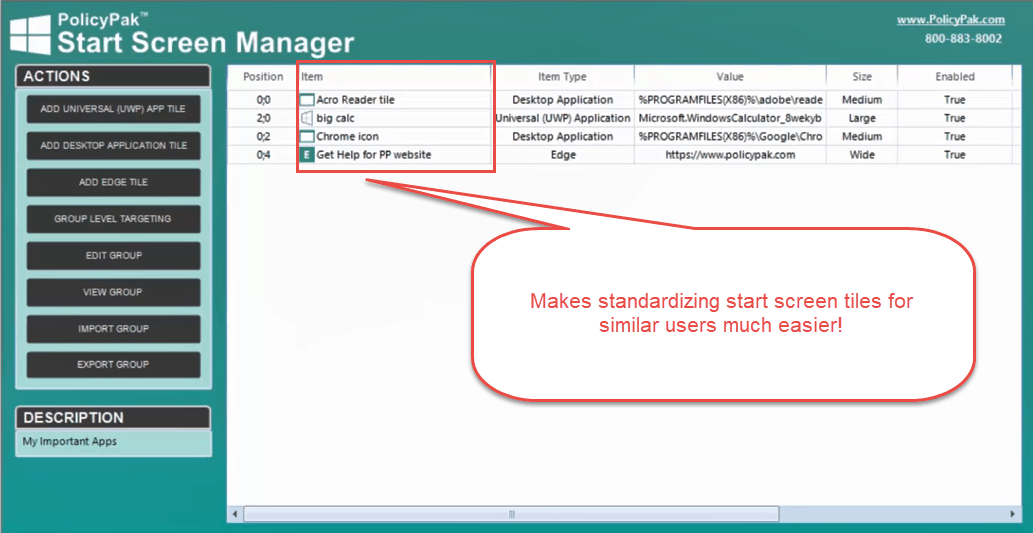
Es gibt so viele tolle Dinge an Windows 10, aber die Verwaltung des Startbildschirms und der Taskleiste gehört nicht dazu. Es ist eine Herausforderung. Ja, der Gruppenrichtlinien-Editor bietet einige Verwaltungsfunktionen, um die Frustration über diese Desktop-Bereiche zu begrenzen, aber PolicyPak Start Screen and Taskbar Manager gibt Ihnen die volle Kontrolle über sie und beseitigt diese Last. Mit PolicyPak können Sie Desktop-, Windows Universal- und Edge-Kacheln in den gewünschten Startbildschirmgruppen platzieren und sie dann sperren, damit die Benutzer sie nicht umgehen können. Sie können sogar Item Level Targeting verwenden, um zu bestimmen, wer welche“ Einstellungen basierend auf Bedingungen wie Sicherheitsgruppe, Gerätetyp usw. erhalten soll.
Gruppenrichtlinien-Editor Erweiterung #5: Entfernen von Loopback
Wir alle wollen unseren Kuchen haben und ihn auch essen. Deshalb haben GPO-Admins so lange auf das gefürchtete Loopback-Feature der Gruppenrichtlinienverarbeitung zurückgegriffen, um benutzerseitige Richtlinien auf der Computerseite einzuschleusen. Warum tun Sie das? Nun, weil es viele benutzerseitige Einstellungen gibt, die man manchmal auf Kiosk-Rechner und andere Computergeräte anwenden möchte, unabhängig davon, wer auf sie zugreift. Leider bringt Loopback sehr viel Komplexität in Ihre GPO-Umgebung ein. Auf die gleiche Weise, wie PolicyPak mit seinem Merge-Tool hilft, die Dinge zu vereinfachen, tut es dasselbe für die Fälle, in denen Sie Gruppenrichtlinieneinstellungen, die normalerweise nur auf der Benutzerseite gelten würden, auf jeden beliebigen Computer anwenden möchten. Nur eine weitere Möglichkeit, wie PolicyPak sowohl verbessert als auch vereinfacht.
Erweiterung Nr. 6 des Gruppenrichtlinien-Editors: Ausweitung der Gruppenrichtlinien auf MDM
Mit der PolicyPak MDM Edition können Sie echte Gruppenrichtlinien-Einstellungen an Ihre Windows MDM-Geräte weitergeben. Mit PolicyPak können Sie sowohl domänenverbundene als auch nicht-domänenverbundene Geräte auf die gleiche Weise verwalten. Mit PolicyPak müssen Sie sich nicht für das eine oder das andere entscheiden. Wenn Sie ein Windows-Gerät im Unternehmen haben, können Sie PolicyPak verwenden, um Einstellungen bereitzustellen und durchzusetzen.
Wenn Sie alle Ihre Windows-Geräte mit einer MDM-Lösung registriert haben, aber es bereuen, die Kontrolle über die Gruppenrichtlinien verloren zu haben, brauchen Sie sich nicht mehr zu ärgern. Egal, ob Ihr Lösungsanbieter Intune, Workspace One oder MobileIron ist, PolicyPak MDM Edition lässt sich damit integrieren. Das bedeutet, dass Sie echte Gruppenrichtlinieneinstellungen exportieren und sie einfach in Ihr MDM importieren können. Dann wenden Sie sie an, wie Sie es mit jedem Einstellungsprofil tun würden. Jetzt kann Ihr MDM auch Super-Admin-Befugnisse haben.
Erweiterung Nr. 7 für den Gruppenrichtlinien-Editor: Verwalten von nicht domänenverbundenen Computern
Natürlich sind mobile und entfernte Geräte selbst für Computer, die nicht im MDM registriert sind, bestenfalls eine Herausforderung für den Gruppenrichtlinien-Editor. Deshalb haben wir die PolicyPak-Cloud-Edition entwickelt, damit On-Prem-, Off-Prem- und nicht domänenverbundene Geräte kontinuierlich auf ähnliche Weise aktualisiert werden, sodass jeder Desktop unabhängig vom Standort über die aktuellsten Einstellungen verfügt.
Abschließende Gedanken und erste Schritte mit PolicyPak
Der Gruppenrichtlinien-Editor ist ein leistungsstarkes und ausgereiftes Tool zur Verwaltung von Gruppenrichtlinien, das grundlegende Konfigurations- und Bereitstellungsszenarien abdeckt. Obwohl er immer noch äußerst relevant ist, sind die hochkomplexen Unternehmen von heute in mancher Hinsicht über seine Fähigkeiten hinausgewachsen. Das bedeutet jedoch nicht, dass er ersetzt werden muss. Sie muss nur erweitert werden. Das ist es, was PolicyPak tut. Wir machen Gruppenrichtlinien besser, unabhängig von Ihrer Umgebung. Sie können sich alle unsere Erweiterungskomponenten ansehen, die die Gruppenrichtlinie wieder auf den neuesten Stand bringen und Ihnen eine leistungsstarke und dennoch vereinfachte Verwaltung aller Ihrer Windows-Geräte ermöglichen.
Um PolicyPak kostenlos zu testen, klicken Sie hier.